在centos系统中安装QQ,可以通过以下两种主要方法实现:使用Linux版本的QQ和使用Wine运行Windows版本的QQ,以下是详细的步骤和注意事项:
通过Linux版本安装QQ
1、下载QQ安装包:
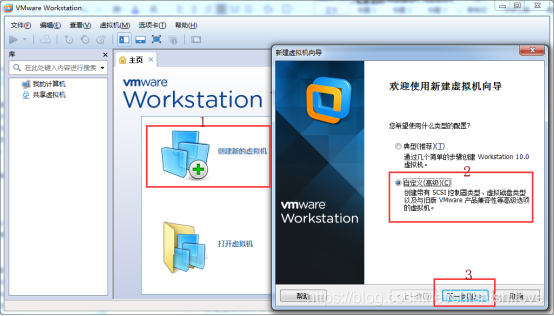
打开CentOS系统的终端。
输入命令wget http://175.6.13.186/dlied1.qq.com/qqweb/LinuxQQ_1/linuxqq_2.0.0b21084_x86_64.rpm 下载最新版本的Linux版QQ安装包。
2、安装依赖项:
确保系统已安装EPEL源,如果没有,请运行sudo yum install epelrelease。
安装必要的字体库和其他依赖,如sudo yum install fontconfig fontconfigdevel libX11devel freetypedevel libXftdevel。
3、安装QQ:
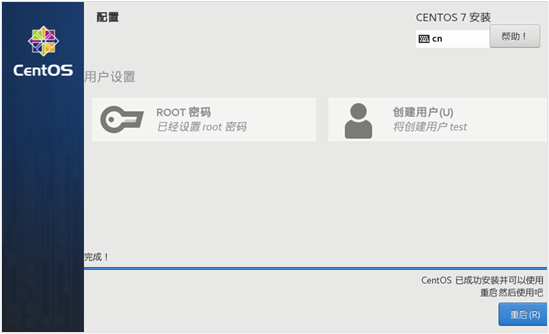
在终端中导航到下载目录,例如cd ~/Downloads(假设文件下载到了该目录)。
使用rpm ivh linuxqq_2.0.0b21084_x86_64.rpm 命令安装QQ。
安装完成后,可以在桌面上找到QQ图标,双击即可启动并登录。
通过Wine运行Windows版本的QQ
1、安装Wine:
打开终端,输入sudo yum install wine 安装Wine。
安装完成后,可以通过wine version 检查Wine是否安装成功。
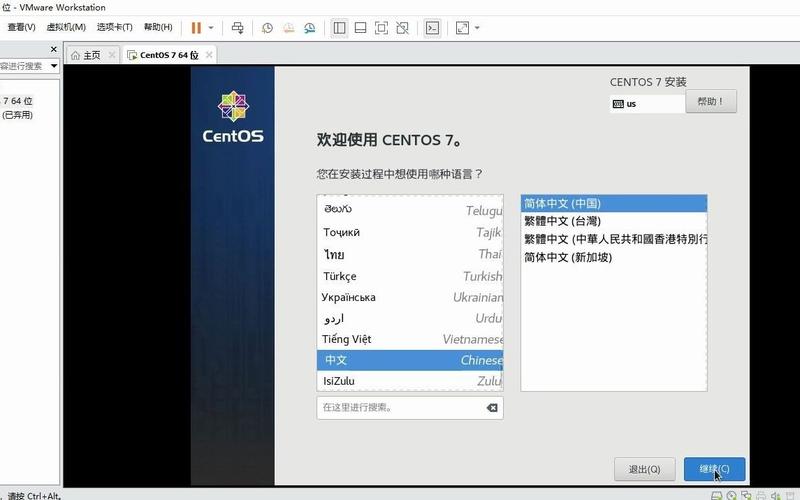
2、下载Windows版QQ:
访问QQ官网,下载适用于Windows的QQ安装包。
使用wget 命令下载,例如wget https://down.qq.com/qq/dl/PCQQ9.4.8.25902.exe。
3、配置Wine:
如果需要,可以安装中文字体库以避免中文乱码问题,如sudo yum install fontconfig fontconfigdevel libX11devel freetypedevel libXftdevel。
配置Wine以支持中文字符集,运行winecfg,在弹出的窗口中选择“Libraries”选项卡,添加“msyh.ttc”并设置为“Native (Windows)”。
4、安装并运行QQ:
使用wine PCQQ9.4.8.25902.exe 命令运行QQ安装程序。
按照提示完成安装过程,并在安装完成后通过wine ~/.wine/drive_c/Program\ Files/Tencent/QQ/Bin/QQ.exe 启动QQ。
相关FAQs
1、如何在CentOS上设置默认应用程序?
在CentOS上,你可以通过右键点击文件或文件夹,选择“打开方式”,然后从列表中选择你想要设为默认的应用程序,如果所需的应用程序不在列表中,可以选择“自定义”并浏览到应用程序的执行文件。
2、如何解决QQ在Linux上运行时的兼容性问题?
如果遇到兼容性问题,首先确保你的Wine和所有相关依赖都是最新的,可以尝试在Wine配置中调整应用程序的兼容性设置,比如更改Windows版本或禁用某些不兼容的Windows特性。
通过以上步骤,你可以在CentOS系统上成功安装并运行QQ,无论是通过Linux版本还是通过Wine模拟Windows环境,每种方法都有其优势和局限性,用户可以根据自己的需求和系统环境选择合适的安装方式。










